
КАТЕГОРИИ:
АстрономияБиологияГеографияДругие языкиДругоеИнформатикаИсторияКультураЛитератураЛогикаМатематикаМедицинаМеханикаОбразованиеОхрана трудаПедагогикаПолитикаПравоПсихологияРиторикаСоциологияСпортСтроительствоТехнологияФизикаФилософияФинансыХимияЧерчениеЭкологияЭкономикаЭлектроника
Импорт данных
Независимо от того, какой тип данных вы хотите импортировать, вам придется выполнить одни и те же действия.
1. В группе ленты Внешние данные → Импорт(External Data → Import) щелкните мышью кнопку, соответствующую типу файла, который вы хотите импортировать.
Когда формат выбран, запускается мастер импорта Внешние данные(рис. 19.4).
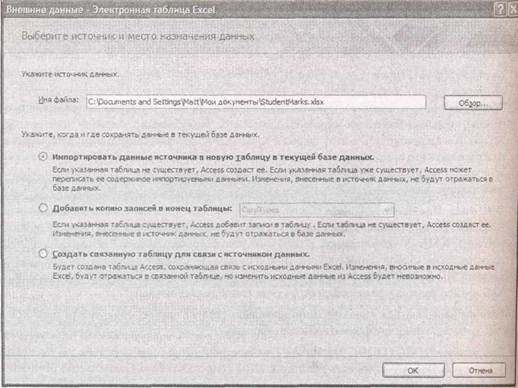 |
Рис. 19.4. Независимо от выбранного формата мастер импорта почти один и тот же, хотя определенные параметры могут быть ограничены. На первом этапе выбирается имя файла-источника и способ вставки информации в вашу БД программой Access
2. Введите имя файла, который хотите импортировать.
Если вы не помните путь к файлу (или не хотите набирать его вручную), щелкните мышью кнопку Обзор...(Browse...) и затем перейдите в нужное место в окне Открытие файла(File Open). После того как файл найден, дважды щелкните его кнопкой мыши.
3. Выберите, куда помещать в вашей БД импортированные данные.
У вас есть три возможных варианта размещения данных. Не для всех файловых форматов импорта все они доступны.
o Импортировать данные источника в новую таблицу в текущей базе данных(Import the source data into a new table in the current database). Этот вариант создает новую таблицу для импортируемых данных, что убережет вас от головной боли из-за беспокойства о конфликтующих записях. Но если имя таблицы совпадает с именем уже существующей в БД Access таблицы, этот вариант стирает последнюю.
o Добавить копию записей в конец таблицы(Append a copy of the records to the table).
Данный вариант добавляет импортируемые вами строки в существующую таблицу, Для успешного действия этого варианта нужно, чтобы структура импортируемых данных совпадала со структурой таблицы, которую вы используете. Например, имена
полей должны точно совпадать. В импортируемых данных могут быть пропущены необязательные поля и значения по умолчанию.
o Создать связанную таблицу для связи с источником данных(Link to the data source by creating a linked table). Если применяется этот вариант, программа Access на самом деле не переносит информацию свашу БД. Вместо этого при каждом просмотре связанной таблицы Access проверяет исходный файл для получения самой свежей информации. Самое замечательное заключается в том, что в связанной таблице всегда отображается новейшая информация. В любом другом варианте импортированная таблица остается нетронутой, если изменяется исходный файл. Но связанные таблицы тоже опасны, поскольку у вас нет гарантий того, что файл не перекочует в другое место на вашем жестком диске (где программа Access не сможет его найти). Вы применяли связанные таблицы для создания разделенной БД в главе 18.
Дата добавления: 2014-11-13; просмотров: 111; Мы поможем в написании вашей работы!; Нарушение авторских прав |